Устранение проблем с переупорядочением и вложением
Azure DevOps Services | Azure DevOps Server 2022 — Azure DevOps Server 2019
При переупорядочении, вложении и отображении рабочих элементов Azure DevOps ожидает естественную иерархию. Естественная иерархия нарушается при создании связей с одной и той же категорией или одинаковыми типами между рабочими элементами. Например, родительские дочерние ссылки, которые являются ошибками или историей пользователя для истории пользователя или категории требований к категории задач . Используйте эту статью для устранения сообщений об ошибках при добавлении ссылок, не входящих в естественную иерархию.
"Невозможно изменить порядок рабочих элементов и некоторые рабочие элементы могут не отображаться".
Может появиться ошибка, аналогичная одному из следующих сообщений:
- Невозможно изменить порядок рабочих элементов и некоторые рабочие элементы могут не отображаться.
- Идентификаторы рабочих элементов не перечислены
Чтобы устранить эту ошибку, выполните следующие действия.
Откройте невыполненную работу.
Просмотрите список элементов, чтобы определить те же типы, которые вложены.
- Пример #1. На следующем рисунке показана история пользователя в качестве дочернего элемента другой истории пользователя.
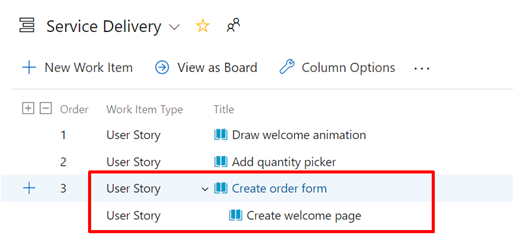
- Пример 2. На следующем рисунке показана ошибка в качестве дочернего элемента истории пользователя. Если невыполненная работа отображает пользовательские истории и ошибки на том же уровне (категория требований), он приводит к вложенному элементу, который отключает функцию упорядочивания.
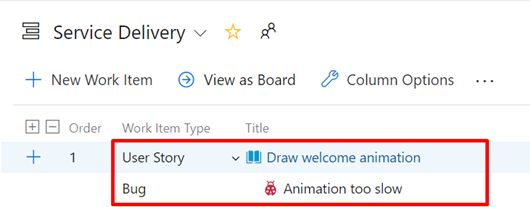
Удалите все ссылки с родительским дочерним элементом, которые существуют среди вложенных элементов одного и того же типа рабочего элемента или категории, или попробуйте изменить тип ссылки на "Связанные".
Обновите невыполненную работу.
После выполнения этих действий следует устранить проблему, и сообщение об ошибке больше не отображается.
"Рабочий элемент не может быть переупорядочен, так как его родительский элемент находится в той же категории"
Может появиться ошибка, аналогичная одному из следующих сообщений:
- Невозможно изменить порядок рабочих элементов и некоторые рабочие элементы могут не отображаться. См. рабочие элементы 7, чтобы удалить родительскую ссылку на дочерний или изменить тип ссылки на "Связанные".
- Рабочий элемент 3 не может быть переупорядочен, так как его родительский элемент находится в той же категории.
Чтобы устранить эту ошибку, выполните следующие действия.
- Откройте рабочий элемент, указанный в сообщении об ошибке.
- Найдите ссылку родительского или дочернего элемента. Убедитесь, что эта ссылка переходит к рабочему элементу в той же категории, что и открытый рабочий элемент. Эта ссылка переходит к другому рабочему элементу, который отображается на том же уровне невыполненной работы, что и открытый рабочий элемент. В зависимости от параметров поведения ошибок вашей команды ошибки могут отображаться с требованиями или задачами.
- Удалите ссылку на родитель-дочерний элемент. Если вы хотите сохранить эти элементы, используйте вместо этого тип ссылки "Связанные".
Сообщение больше не отображается.
"Выполняемые рабочие элементы могут исчезнуть при обновлении"
Может появиться ошибка, аналогичная одному из следующих сообщений:
Элементы, добавленные в невыполненную работу, могут исчезнуть при обновлении, так как проект группы помечает их как "выполняющийся". Эти элементы отображаются при изменении фильтра "Выполняется" на Show.
Это сообщение указывает, что фильтр "Ход выполнения " для невыполненной работы отключен.
При обновлении браузера рабочие элементы отображаются на основе выбранных фильтров. Чтобы сбросить фильтры, выполните следующие действия.
- Откройте невыполненную работу.
- В селекторе параметров представления выберите отображение или скрытие элементов "Ход выполнения".
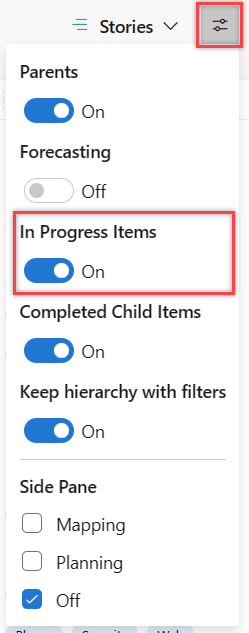
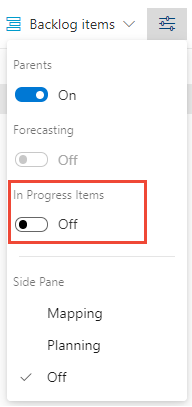
- Скрытие элементов "Ход выполнения", когда требуется прогнозировать работу. Дополнительные сведения см. в статье "Прогнозирование невыполненной работы продукта".
Примечание.
- Дополнительные сведения см. в разделе "Настройка представления невыполненной работы" и "Добавление настраиваемых типов рабочих элементов".
- Сведения о проблемах, которые могут возникнуть при владении несколькими командами, см. в разделе "Настройка иерархии команд", упражнение для выбора функций с путями к общей области.
- Чтобы изменить порядок рабочих элементов в невыполненной работе, необходимо иметь доступ на базовый или более высокий уровень. Если у вас есть доступ к заинтересованным лицам, вы не можете переупорядочение рабочих элементов. Дополнительные сведения см. в кратком справочнике по правам доступа для заинтересованных лиц.
Естественная иерархия для типов рабочих элементов
На следующем рисунке показана естественная иерархия для процессов гибкой, scrum и интеграции модели зрелости (CMMI).

Рекомендации
Сделайте следующее:
- Сохраняйте плоский список, а не требования к вложению, ошибки и задачи.
- Создать только родительский дочерний элемент связывает один уровень глубоко между элементами, принадлежащими другой категории. Категория, к которой принадлежит рабочий элемент, определяется уровнями процесса и выбранным поведением ошибки вашей команды.
- Используйте тип рабочего элемента функции для группировки пользовательских историй (Agile), проблем (базовый), рабочих элементов (Scrum) или требований (CMMI). Рабочие элементы можно быстро сопоставить с функциями, что создает ссылки родительского-дочернего элемента в фоновом режиме.
Не делайте следующего:
- Создайте иерархию рабочих элементов, задач и ошибок.
- Установите иерархии одной категории, такие как ссылки родительского-дочернего элемента между рабочими элементами одного типа (например, story-story, bug-bug, task-task или issue-issue). Интерфейсы невыполненной работы, доски и спринтов не поддерживают переупорядочение для иерархий одной категории, так как это приводит к путанице, упорядочив рабочий элемент, который не принадлежит на этом уровне.
Отслеживание ошибок в качестве требований или задач
Каждая команда имеет гибкость, чтобы выбрать способ отслеживания ошибок , будь то требования, задачи или ни один из них. Ознакомьтесь со следующими рекомендациями.
Если вы отслеживаете ошибки в качестве требований: вложение их только на уровне компонентов .
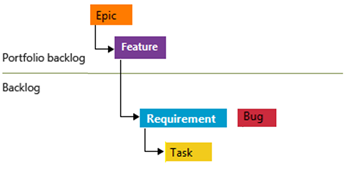
Если вы отслеживаете ошибки как задачи: вложение их только на уровне требования .
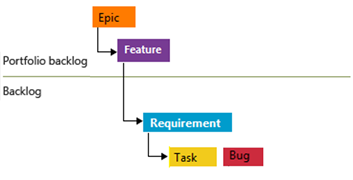
Отображение вложенных элементов в невыполненных работах и досках
Невыполненные журналы спринта и панели задач отображают только последний узел в той же иерархии категорий, которая называется конечным узлом.
Невыполненные журналы и области задач спринта
Когда задачи и ошибки ссылаются на их родительские требования, они группируют их правильно на спринте невыполненной работы и доске задач. Но при установлении связей между требованием и ошибкой, а также между ошибкой и задачей, как показано здесь, задача отображается в невыполненной работе с спринтом и доске задач, в то время как ошибка не выполняется.
Иерархия элементов, назначенных спринту невыполненной работы

Только конечные узлы отображаются в невыполненных спринтах
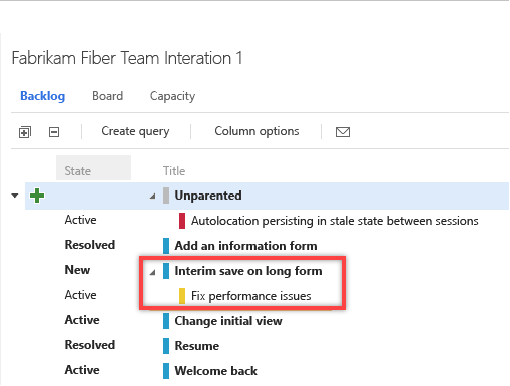
На панели задач отображаются только конечные узлы
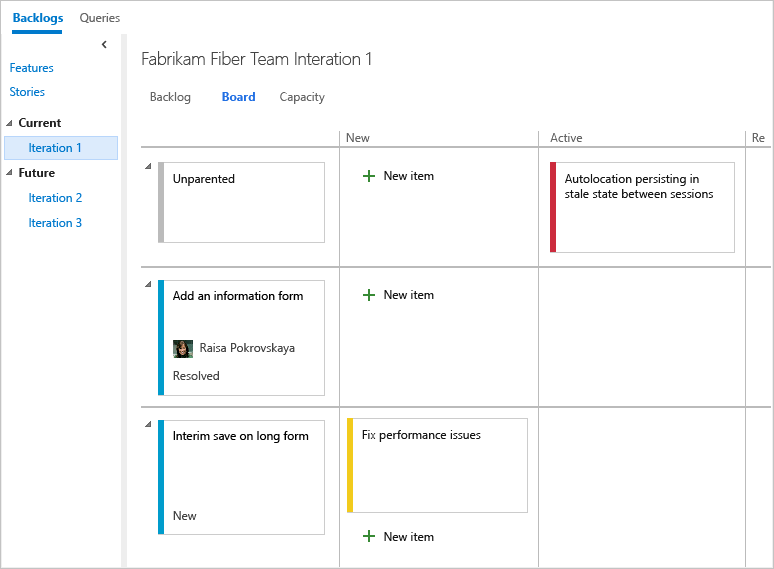
Часто задаваемые вопросы
Вопрос. Существует ли обходное решение для отображения промежуточных узлов в иерархии?
Ответ. Пока нет. Вы всегда можете проверка весь список элементов, назначенных спринту при нажатии кнопки "Создать запрос".
Связанные статьи
Кері байланыс
Жақында қолжетімді болады: 2024 жыл бойы біз GitHub Issues жүйесін мазмұнға арналған кері байланыс механизмі ретінде біртіндеп қолданыстан шығарамыз және оны жаңа кері байланыс жүйесімен ауыстырамыз. Қосымша ақпаратты мұнда қараңыз: https://aka.ms/ContentUserFeedback.
Жіберу және пікірді көру